Многие пользователи ноутбуков сталкиваются с проблемой, когда их устройства издают странные звуки. Это может быть звук вентилятора, писк, шум или треск, который не только раздражает, но и сигнализирует о проблеме с аппаратной частью. Причин такой неприятной ситуации может быть множество - от обычного запыленного вентилятора до серьезных поломок компонентов.
Одной из наиболее частых причин странного звука из ноутбука является недостаточный уход и чистка вентилятора. Пыль и грязь собираются на лопастях вентилятора и создают нагрузку на его работу, в результате чего появляется шум и треск. Необходимо регулярно очищать вентилятор и его окружение от пыли, так как ее наличие может привести к перегреву ноутбука и даже серьезным поломкам системы.
Еще одной возможной причиной странных звуков является неисправность жесткого диска. Если внутренний механизм жесткого диска изношен или поврежден, это может привести к появлению писка, шума или щелчков в процессе работы ноутбука. В данном случае следует сохранить свои данные и обратиться к специалисту для замены жесткого диска.
Грязь или пыль во внутренних компонентах

Одна из возможных причин странного звука из ноутбука может быть наличие грязи или пыли во внутренних компонентах устройства. Независимо от того, как аккуратно вы обращаетесь со своим ноутбуком, со временем внутренняя часть ноутбука может засоряться пылью, грязью и другими мелкими частицами. Такие накопления могут привести к возникновению различных проблем, включая появление странных звуков.
Пыль и грязь могут накапливаться на вентиляторах, радиаторах, жестких дисках и других важных компонентах ноутбука. Когда вентиляторы работают, чтобы охладить систему, пыль и грязь могут приводить к трению и созданию шума. Кроме того, наличие грязи внутри ноутбука может вызывать перегрев, что в свою очередь может привести к дополнительным проблемам и повреждениям компонентов.
Чтобы решить эту проблему и избавиться от грязи или пыли, рекомендуется регулярно очищать внутренние компоненты ноутбука. Процесс чистки может включать в себя использование компрессора для сжатого воздуха, влажной или сухой тряпки и других подходящих инструментов. Однако перед тем, как приступить к чистке, важно выключить ноутбук и отсоединить его от источника питания. Если вы не уверены в своих навыках, лучше обратиться к специалисту или избегать разборки ноутбука самостоятельно.
Регулярная чистка внутренних компонентов поможет сохранить ноутбук в хорошем рабочем состоянии и предотвратить появление странных звуков. Также стоит уделить внимание окружающей среде, в которой используется ноутбук. Прах, грязь и другие загрязнения в окружающей среде могут негативно сказаться на состоянии ноутбука и вызвать появление шумов.
| Преимущества чистки внутренних компонентов: |
| 1. Предотвращение перегрева |
| 2. Улучшение производительности |
| 3. Увеличение срока службы ноутбука |
| 4. Уменьшение шума и вибраций |
| 5. Повышение эффективности работы компонентов |
Некорректное соединение кабелей или разъемов

Еще одной возможной причиной странного звука из ноутбука может быть некорректное соединение кабелей или разъемов. Это может произойти, если кабели не подключены должным образом или разъемы имеют повреждения.
Некорректное соединение кабелей может привести к искаженному звуку или шуму. В некоторых случаях, отсутствие хорошего контакта может вызывать резкие щелчки или перебои в звуке.
Для решения этой проблемы, сначала проверьте, правильно ли подключены все кабели: убедитесь, что разъемы находятся в нужных портах и плотно прилегают. При необходимости, отсоедините и снова подключите кабели.
Если проблема сохраняется, возможно, разъемы имеют повреждения или требуют замены. В этом случае, обратитесь к сервисному центру или специалисту, чтобы проверить и, при необходимости, заменить поврежденные разъемы.
Проблемы с драйверами аудиоустройств

Если у вас возникла проблема со звуком на ноутбуке, первым шагом будет проверка состояния драйверов аудиоустройств. Существует несколько способов это сделать.
- Обновите драйверы аудиоустройств до последней версии. Можно скачать последние версии драйверов с сайта производителя ноутбука или с официального сайта разработчика.
- Проверьте целостность драйверов. В некоторых случаях драйверы могут быть повреждены или испорчены. При помощи менеджера устройств можно проверить состояние драйверов и обновить их при необходимости.
- Проверьте настройки звука. Иногда причина странного звука может быть связана с неправильными настройками звука в операционной системе. Убедитесь, что все настройки звука установлены правильно и соответствуют вашим требованиям.
Если после выполнения вышеперечисленных шагов проблема со звуком из ноутбука все еще не устранена, возможно, причина кроется в другом месте. В этом случае рекомендуется обратиться за помощью к специалисту или обратиться в сервисный центр для дальнейшего диагностирования и устранения проблемы.
Дефект или поломка динамиков

Одной из возможных причин странного звука из ноутбука может быть дефект или поломка динамиков. Динамики в ноутбуке отвечают за воспроизведение звука, и если они не работают должным образом, это может привести к появлению необычных звуков или шумов.
Существует несколько возможных причин дефекта или поломки динамиков. Возможно, кабель, соединяющий динамики с материнской платой ноутбука, поврежден или оторвался. Также, сам динамик может быть поврежден или вышел из строя со временем. Другим возможным поводом может быть неправильная установка или настройка драйверов звука.
Если вы подозреваете, что динамики не работают должным образом, есть несколько способов решения этой проблемы.
- Проверьте кабель, соединяющий динамики с материнской платой, на наличие повреждений. Если кабель поврежден, вам, возможно, потребуется заменить его.
- Проверьте динамики на наличие видимых повреждений. Если динамики повреждены, требуется замена. В этом случае, лучше обратиться к специалисту.
- Проверьте настройки звука в операционной системе. Убедитесь, что драйверы звука установлены и настроены правильно. Может потребоваться обновление или переустановка драйверов.
Если после выполнения вышеперечисленных действий проблема не решена, рекомендуется обратиться к специалисту или сервисному центру для диагностики и ремонта ноутбука.
Неправильные аудио настройки или работающие фоновые программы
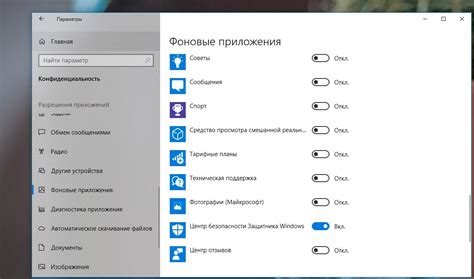
Первым шагом следует проверить настройки звука. Перейдите к разделу "Звук" в настройках операционной системы и убедитесь, что уровень громкости установлен на подходящий уровень и отключена опция "Тишина". Также стоит проверить, не были ли случайно изменены другие аудио настройки, такие как эквалайзер или специальные эффекты.
Если настройки звука корректны, проблему может вызывать работающая фоновая программа. Возможно, некоторые программы могут использовать звуковые эффекты или проигрывать аудиофайлы без вашего ведома, что может вызывать странные звуки. Проверьте список запущенных фоновых программ на компьютере и закройте те, которые могут быть связаны с аудио.
Если проблема не устраняется, попробуйте перезагрузить компьютер. Возможно, странный звук вызван временным сбоем в работе звуковой карты или программного обеспечения.
В случае, если ни одна из вышеперечисленных рекомендаций не помогла, следует обратиться к специалисту или связаться с производителем ноутбука для получения дальнейшей помощи.
Вирусы или другое вредоносное ПО
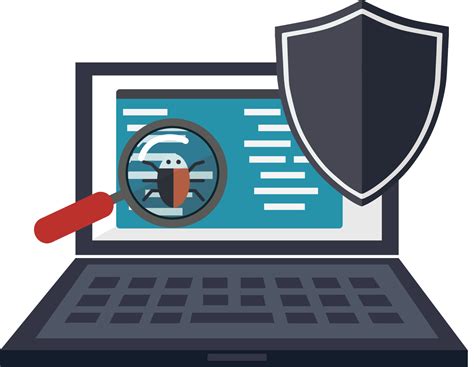
Вредоносное ПО может активизировать непонятные звуки, например, проигрывать рекламу или записывать аудио без вашего согласия. Кроме того, оно может выполнять различные фоновые процессы, которые вызывают подозрительные звуки, такие как шумы вентилятора или щелчки.
Если вам кажется, что странный звук может быть связан с вредоносным ПО, рекомендуется принять следующие меры:
- Установите антивирусное программное обеспечение: Выберите надежную антивирусную программу с функцией сканирования в реальном времени. Она поможет обнаружить и удалить вредоносные программы с вашего ноутбука.
- Обновите антивирусную базу: Регулярно обновляйте базу данных антивирусной программы, чтобы обеспечить покрытие новых вирусов и другого вредоносного ПО.
- Выполните полное сканирование системы: Запустите полное сканирование ноутбука, чтобы выявить и удалить все вредоносные программы.
- Удалите подозрительные приложения: Проверьте список установленных приложений и удалите любые подозрительные программы или расширения, которые могут быть связаны с вредоносным ПО.
- Берегите свои данные: Регулярно резервируйте свои данные на внешний носитель или облачное хранилище, чтобы в случае инфицирования вредоносным ПО у вас была возможность восстановить их.
Если после выполнения всех рекомендаций проблема со странным звуком не исчезает, рекомендуется обратиться к специалисту по информационной безопасности или сервисному центру для более детального анализа проблемы.
Механическое повреждение аппаратной части ноутбука

Повреждения могут затронуть различные аппаратные компоненты ноутбука, включая вентиляторы, жесткий диск, колонки и другие элементы. Когда эти компоненты повреждены или сильно изношены, могут возникать странные шумы.
Например, если вентилятор поврежден, он может издавать скрипящие или посторонние звуки. Это может быть вызвано разрушением опорных частей вентилятора или накоплением пыли, которая мешает его нормальной работе.
Жесткий диск также подвержен повреждениям. Если повреждаются его механические части, например, головки чтения/записи, то ноутбук может издавать звуки щелчков или скрипов.
Чтобы решить эту проблему, необходимо обратиться к специалисту по ремонту ноутбуков. В случае повреждения вентилятора может потребоваться его замена. Поврежденные механические части жесткого диска тоже могут потребовать замены, но это может привести к потере данных, поэтому рекомендуется регулярное резервное копирование важной информации.
| Причина | Звук | Решение |
| Повреждение вентилятора | Скрипящие или посторонние звуки | Заменить вентилятор |
| Повреждение жесткого диска | Звуки щелчков или скрипов | Заменить жесткий диск (с возможной потерей данных) |